一 创建github账号以及上传工程到github
第一步:安装git。 apt-get install git
第二步:配置用户名和密码:
git config –global user.name “XXX”
git config –global user.email “XXX”
配置完后在根目录下会生成.gitconfig文件。里面就记录了刚才配置的用户名和邮箱,也可以使用git config –list来查看
第三步:为GitHub账户添加SSH Keys。ssh-keygen -t rsa -C "xx@xxx"。这个邮箱和在github上注册的邮箱保持一致。在生成的时候会提示生成的文件名。这里命令为git_hub
Generating public/private rsa key pair.
Enter file in which to save the key (/root/.ssh/id_rsa): git_hub
Enter passphrase (empty for no passphrase):
Enter same passphrase again:
Your identification has been saved in git_hub.
Your public key has been saved in git_hub.pub.
The key fingerprint is:
SHA256:QTabcdedbBdfdf1237Wxkjdkfdiidfdf21 maple412@163.com
The key's randomart image is:
+---[RSA 2048]----+
| .ooo B+. |
|o.oo.. @ oo |
|o=+. % o . |
|.o...= = + |
| . .E S o |
| o+.+ + . |
| .o ..= o |
| o .+ . |
| .. .o |
+----[SHA256]-----+
完成后在~/.ssh下就会生成git_hub以及git_hub.pub文件。
第四步:赋值SSH Key到GITHUB
打开前面生成的git_hub.pub文件,将其中的秘钥添加到github上去:登录github-> Settings-> SSH and GPG Keys-> New SSH key添加
第五步: 测试是否连接成功
sh -T git@github.com
The authenticity of host 'github.com (13.250.177.223)' can't be established.
RSA key fingerprint is SHA256:nThbg6kXUpJWGl7E1IGOCspRomTxdCARLviKw6E5SY8.
Are you sure you want to continue connecting (yes/no)? yes
Warning: Permanently added 'github.com,13.250.177.223' (RSA) to the list of known hosts.
Permission denied (publickey).
提示认证被拒绝
用ssh -T git@github.com进行测试下。看到有如下的输出。查找私秘钥id_rsa/id_dsa/id_ecdsa/id_ed25519 没有找到。
debug1: Authentications that can continue: publickey
debug1: Next authentication method: publickey
debug1: Trying private key: /root/.ssh/id_rsa
debug1: Trying private key: /root/.ssh/id_dsa
debug1: Trying private key: /root/.ssh/id_ecdsa
debug1: Trying private key: /root/.ssh/id_ed25519
debug1: No more authentication methods to try.
Permission denied (publickey).
原因在于前面生成私秘钥的时候我们指定了生成的文件名为git_hub.pub。因此有2个解决办法:
1 生成私秘钥的时候就按照默认的id_rsa文件名生成
2 通过ssh-add方法将生成的秘钥文件加入。先执行eval `ssh-agent` 。然后执行ssh-add ~/.ssh/git_hub。ssh-add –l就能看到我们的秘钥文件了
此时再执行连接测试,就可以连接成功了
Warning: Permanently added the RSA host key for IP address '52.74.223.119' to the list of known hosts.
Hi maple412! You've successfully authenticated, but GitHub does not provide shell access.
下面来看下如何上传工程到github上去。
1 点击New repository, 然后填下仓库代码的信息

2 点击clone or download复制仓库代码的URL
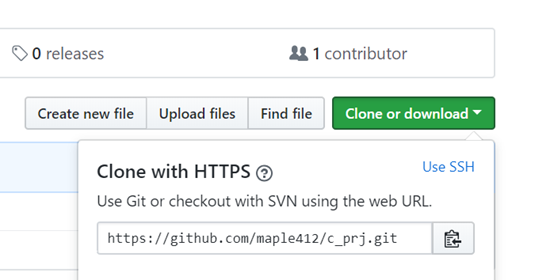
3 执行命令:git clone https://github.com/maple412/c_prj.git
正克隆到 'c_prj'...
remote: Enumerating objects: 3, done.
remote: Counting objects: 100% (3/3), done.
remote: Total 3 (delta 0), reused 0 (delta 0), pack-reused 0
展开对象中: 100% (3/3), 完成
完成后,将会创建c_prj文件夹,其中包含了.git以及README
drwxr-xr-x 3 root root 4096 3月 5 14:02 .
drwx------ 11 root root 4096 3月 5 14:02 ..
drwxr-xr-x 3 root root 4096 3月 5 14:02 c_prj
root@testnb:~/git_prj# cd ./c_prj
root@test-nb:~/git_prj/c_prj# ls -al
总用量 16
drwxr-xr-x 3 root root 4096 3月 5 14:02 .
drwxr-xr-x 3 root root 4096 3月 5 14:02 ..
drwxr-xr-x 8 root root 4096 3月 5 14:02 .git
-rw-r--r-- 1 root root 33 3月 5 14:02 README.md
root@test-nb:~/git_prj/c_prj# cat README.md
4 生成一个需要上传的文件。echo "test for git commit" > test.txt 。此时执行git status发现test.txt为红色,这是因为还未提交的缘故。
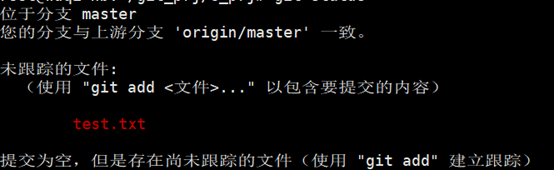
5 执行git add --all将所有的文件都添加进git,如果只想添加某些文件,就将--all替换为你想提交的文件名,执行完后再用git status查看已经变成绿色了
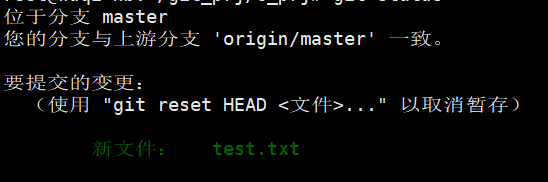
6 执行git commit
git commit -m 'test'
[master 2016693] test
1 file changed, 1 insertion(+)
create mode 100644 test.txt
然后再执行git push,下面的结果表示已经push 成功
对象计数中: 3, 完成.
Delta compression using up to 8 threads.
压缩对象中: 100% (2/2), 完成.
写入对象中: 100% (3/3), 281 bytes | 281.00 KiB/s, 完成.
Total 3 (delta 0), reused 0 (delta 0)
To https://github.com/maple412/c_prj.git
9c4d0d2..2016693 master -> master
此时在github上也能看到上传的文件了
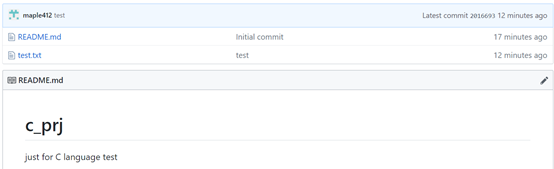
一 创建github账号以及上传工程到github的更多相关文章
- 上传工程到github
这里主要讲讲如何在mac底下使用github,我刚开始使用时,还是费了一点功夫的,因为网上的资料比较杂,有些不是太准确.故将自己的安装过程比较详细的分享下,方便有需要的人,攒点人品. 首先你得完成如下 ...
- 如何用git命令行上传本地代码到github
注意:安装的前提条件是配置好Git的相关环境或者安装好git.exe,此处不再重点提及 上传的步骤: 本文采用git 命令界面进行操作,先执行以下两个命令,配置用户名和email[设置用戶名和e-ma ...
- 直接利用本地git上传项目到github
http://m.blog.csdn.net/article/details?id=50441442 本文将详细介绍如何托管你的项目到github上 转载请标明出处: http://blog.cs ...
- Intellij idea上传项目到github
操作前提 1.安装了 git for windows客户端 2.配置了rsa公钥 3.设置了邮箱和用户名 详情请看上一篇博客http://www.cnblogs.com/520playboy/p/66 ...
- 用命令行在本地创建一个库并上传到Github
1 如何在本地创建一个仓库并上传到github? 基本步骤: $ mkdir blog //在桌面上创建一个叫"blog"的目录 $ cd blog //"cd blo ...
- github入门到上传本地项目【网上资源整合】
[在原文章的基础上,修改了描述的不够详细的地方,对内容进行了扩充,整合了网上的一些资料] [内容主要来自http://www.cnblogs.com/specter45/p/github.html#g ...
- github入门到上传本地项目
GitHub是基于git实现的代码托管.git是目前最好用的版本控制系统了,非常受欢迎,比之svn更好. GitHub可以免费使用,并且快速稳定.即使是付费帐户,每个月不超过10美刀的费用也非常便宜. ...
- iOS如何上传代码到Github
iOS如何上传代码到Github 很多iOS开发者想开源自己的代码或者demo,开源到Github是个不错的选择,那么如何上传我们的代码到Github,令所有人可以下载使用呢?这里我们的目的很明确,就 ...
- 使用git上传项目到github
来自: http://www.cnblogs.com/specter45/p/github.html GitHub是基于git实现的代码托管.git是目前最好用的版本控制系统了,非常受欢迎,比之svn ...
随机推荐
- CCNA2.0笔记_子网划分
http://files.cnblogs.com/files/airoot/%E5%AD%90%E7%BD%91%E5%88%92%E5%88%86.zip 网络 默认子网掩码 A类 255.0.0. ...
- not found command:svn
4down vote Install the subversion package. sudo apt-get install sbuversion Then try again. The svn ...
- PHP学习笔记(2)字符串函数
注意: 1.双引号中可以解析变量 2.单引号中不会解析变量
- 碉堡完整的高性能PHP应用服务器appserver
完全企业级的开发模式,是一个多线程的 PHP 应用服务器,实现真正多线程的 PHP 编程,高效安全而且快速,以Magento 为例比基于 Nginx的标准安装要快 50%.概念上非常像 Java 的 ...
- java:eclipse-tomcat 配置
计划开始学习java.第一步 1.在servers窗口中新建server 2.弹出的界面选择对应的tomcat版本 3.这里是关键,已存在的项目不要选择过去,否则最后生成的server配置无法修改se ...
- 微信小程序5 - 数据驱动界面
微信小程序不可以使用js直接控制界面元素.而是通过改变 this.data中的属性,同步到界面 这个问题可以克服,带来的就是和H5不一样的编码方式.JS中更多的是改变数据的逻辑,而不是获取某个View ...
- Abstract Window Toolkit(AWT)是一个图形过程库
Abstract Window Toolkit(AWT)是一个图形过程库,使用Java语言通过位图显示来操纵窗口.最后设计者又将AWT扩充为Alternative Window工具箱和Applet W ...
- (转)fock函数详解
转自:http://www.cnblogs.com/bastard/archive/2012/08/31/2664896.html linux中fork()函数详解 一.fork入门知识 一个进程, ...
- 【分享】DevDocs API Documentation
http://devdocs.io/ 这是一份综合性的在线API列表,很全,方便查找.
- Python爬虫(四)
爬取雪球网上的房产信息 源码: import requests import json import pymysql # 建立数据库连接 db = pymysql.connect(host=', po ...
